In diesem Tutorial installieren wir den Mailspring-E-Mail-Client auf Ubuntu 20.04 Focal Fossa Desktop.
In diesem Tutorial lernen Sie:
- So installieren Sie Mailspring über die Befehlszeile
- So installieren Sie Mailspring über die grafische Benutzeroberfläche
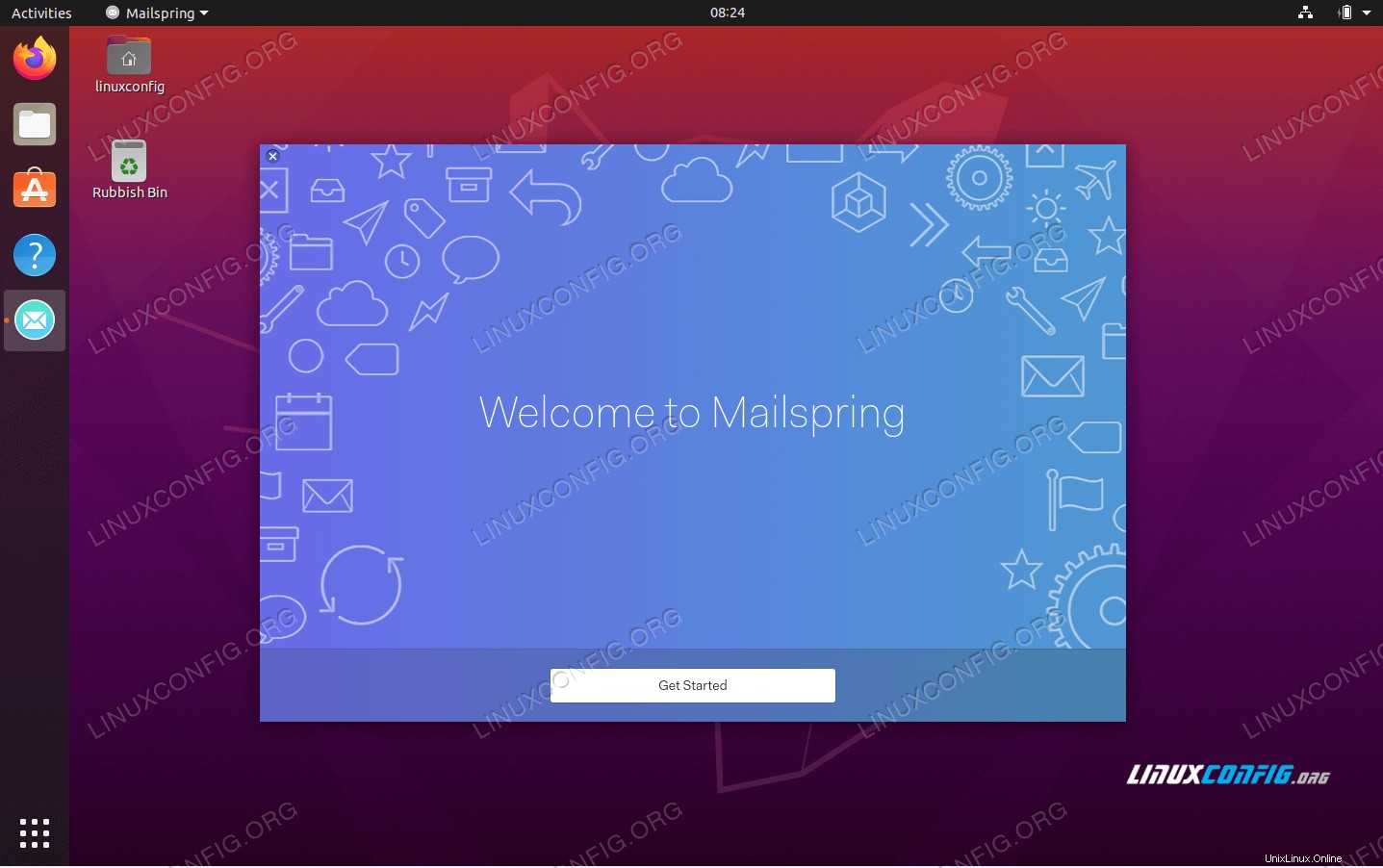 Mailspring-Installation auf Ubuntu 20.04 Focal Fossa
Mailspring-Installation auf Ubuntu 20.04 Focal Fossa Softwareanforderungen und verwendete Konventionen
| Kategorie | Anforderungen, Konventionen oder verwendete Softwareversion |
|---|---|
| System | Ubuntu 20.04 installiert oder Ubuntu 20.04 Focal Fossa aktualisiert |
| Software | Mailspring |
| Andere | Privilegierter Zugriff auf Ihr Linux-System als root oder über sudo Befehl. |
| Konventionen | # – erfordert, dass bestimmte Linux-Befehle mit Root-Rechten ausgeführt werden, entweder direkt als Root-Benutzer oder durch Verwendung von sudo Befehl$ – erfordert, dass bestimmte Linux-Befehle als normaler, nicht privilegierter Benutzer ausgeführt werden |
Mailspring-Installation auf Ubuntu 20.04 Schritt-für-Schritt-Anleitung
Installieren Sie Mailspring von der Befehlszeile
- Öffnen Sie zunächst ein Terminalfenster und führen Sie das folgende
aptaus Befehl:$ sudo snap install mailspring
Alles erledigt.
- Sie können Mailspring mit dem folgenden Befehl starten:
$ mailspring
Installieren Sie Mailspring über die grafische Benutzeroberfläche
-
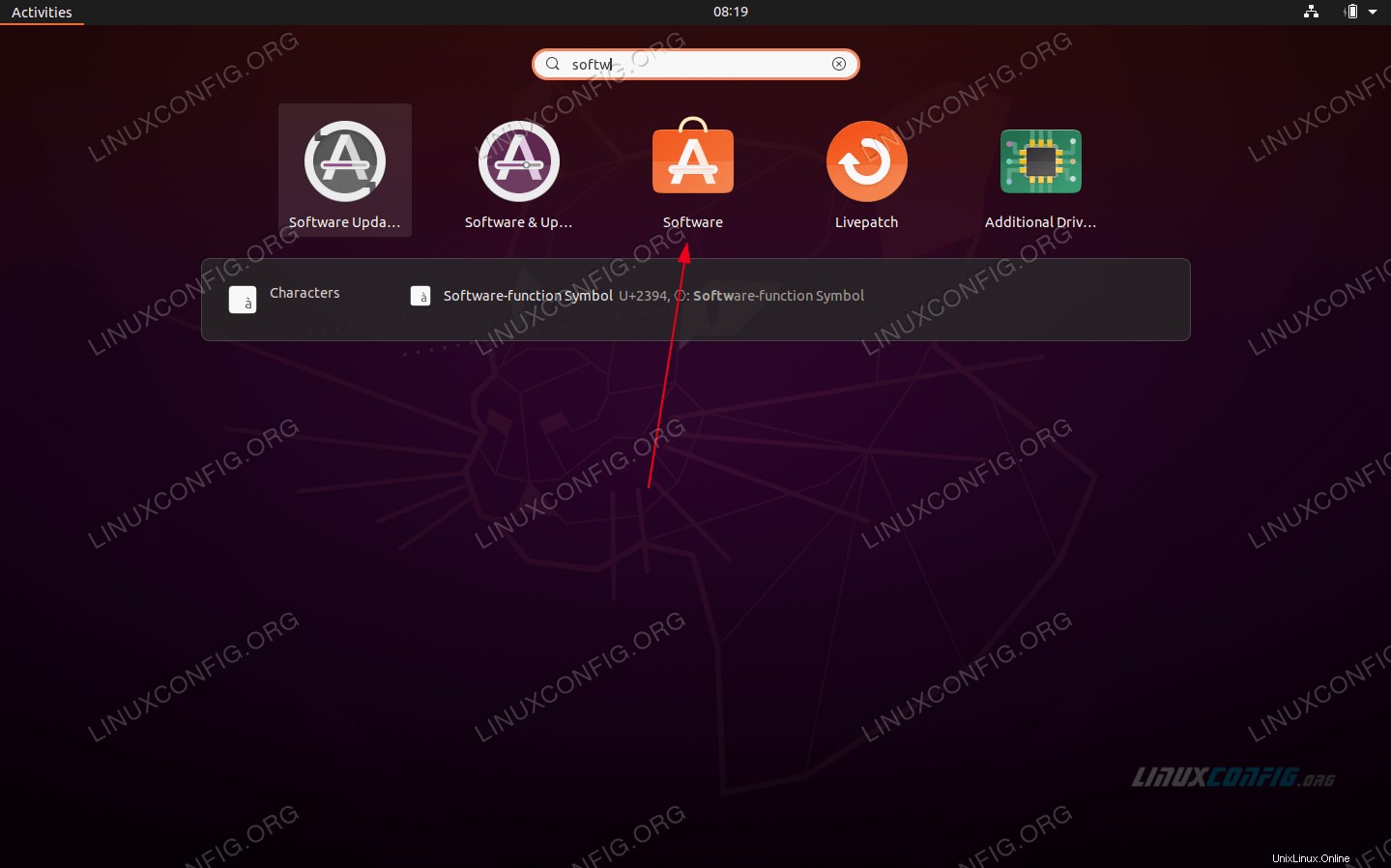 Verwenden Sie oben links
Verwenden Sie oben links ActivitiesMenü, um dieSoftwarezu öffnen Anwendung. -
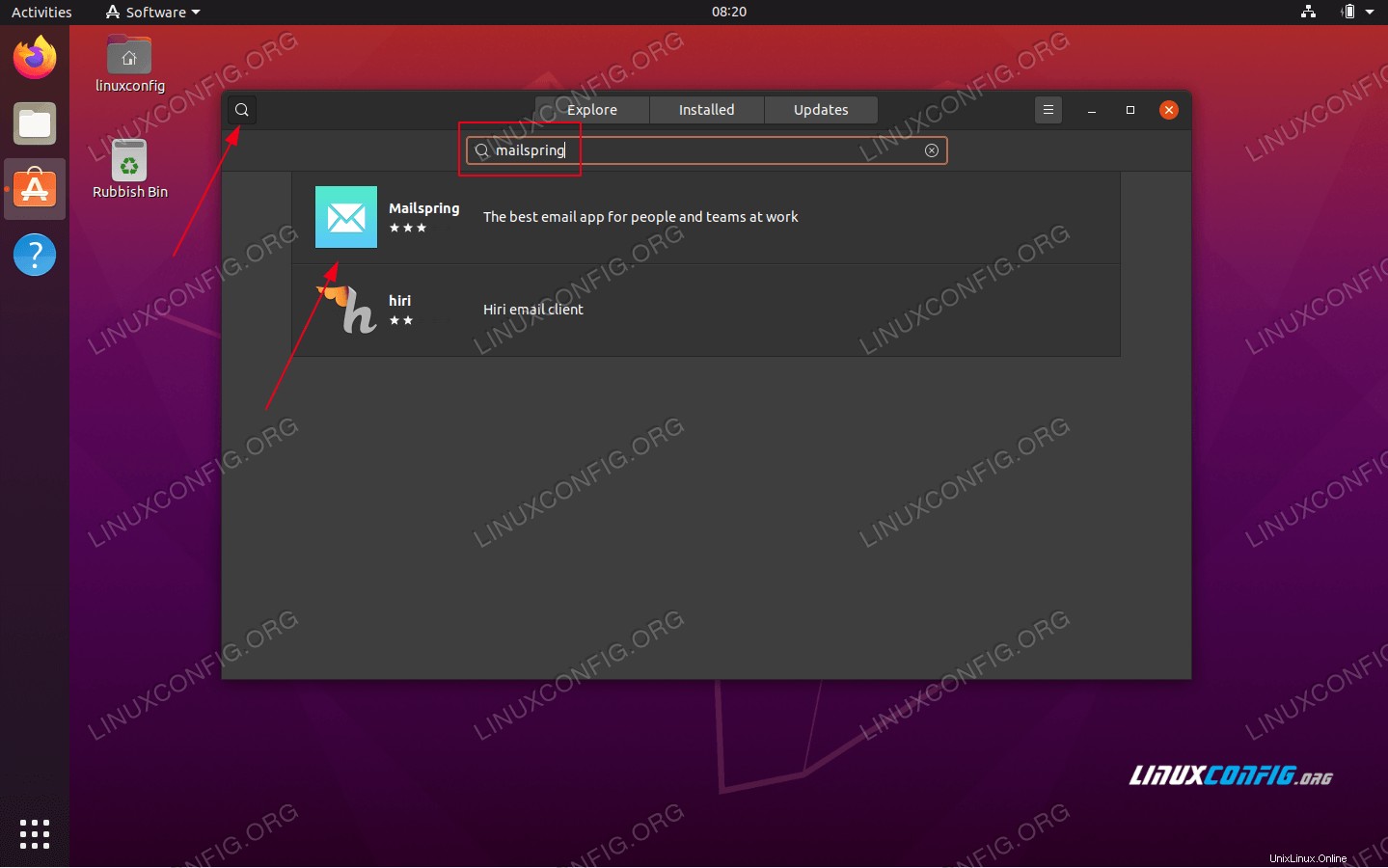 Suchen Sie nach
Suchen Sie nach mailspringAnwendung. -
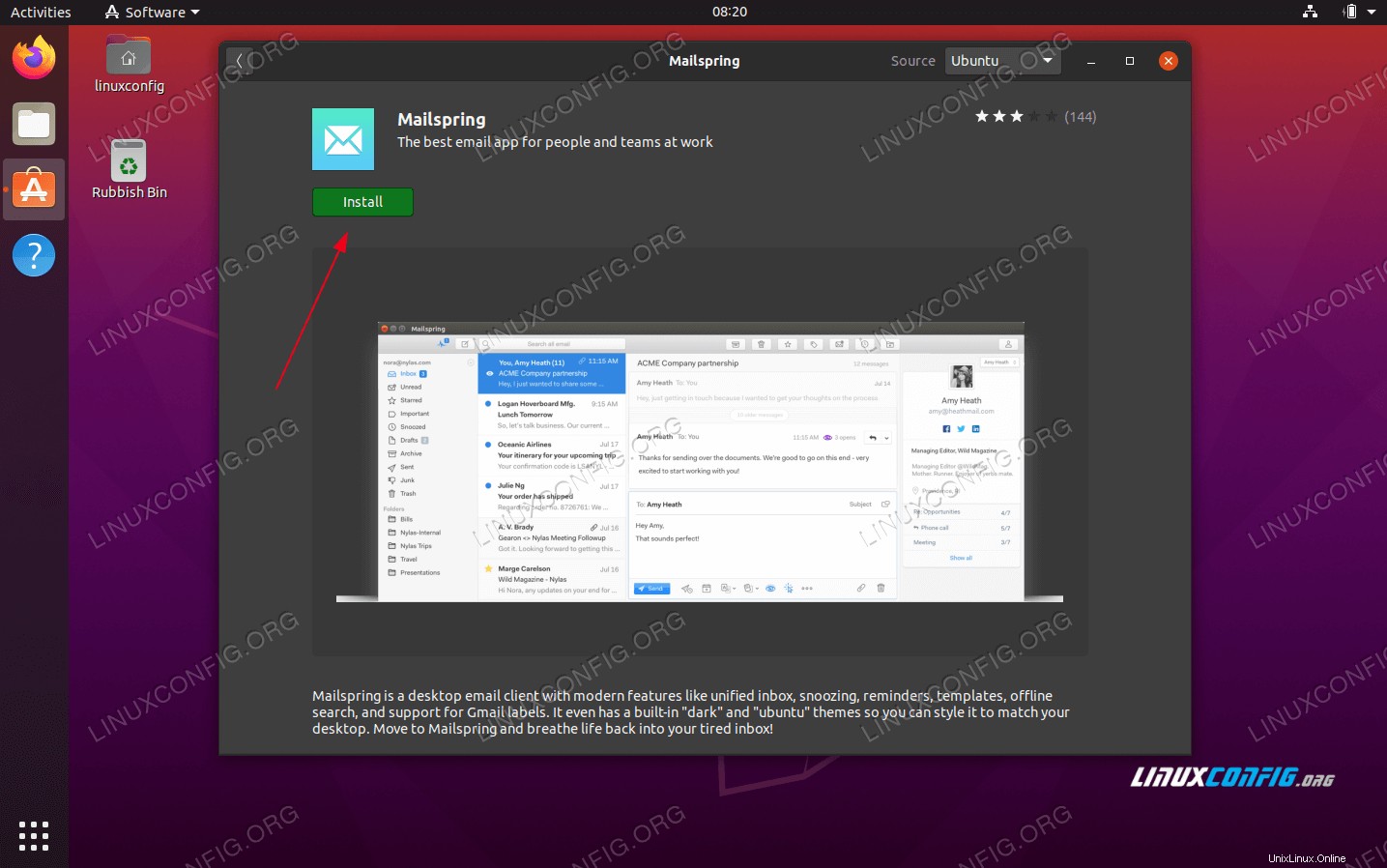 Um mit der Installation zu beginnen, drücken Sie
Um mit der Installation zu beginnen, drücken Sie InstallSchaltfläche -
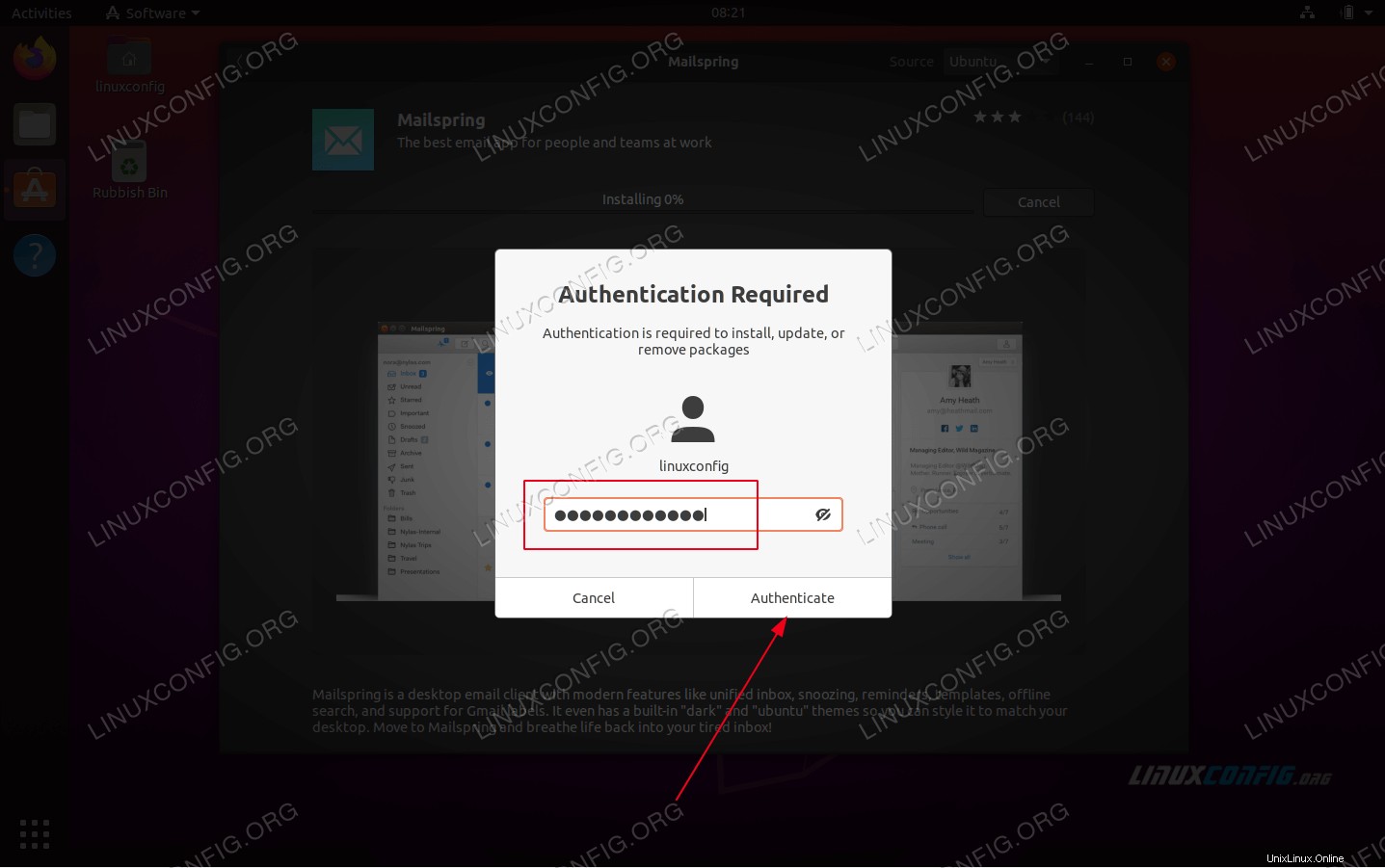 Geben Sie Ihren Benutzernamen und Ihr Passwort ein. Ihr Benutzer muss zur administrativen Gruppe sudo gehören.
Geben Sie Ihren Benutzernamen und Ihr Passwort ein. Ihr Benutzer muss zur administrativen Gruppe sudo gehören. -
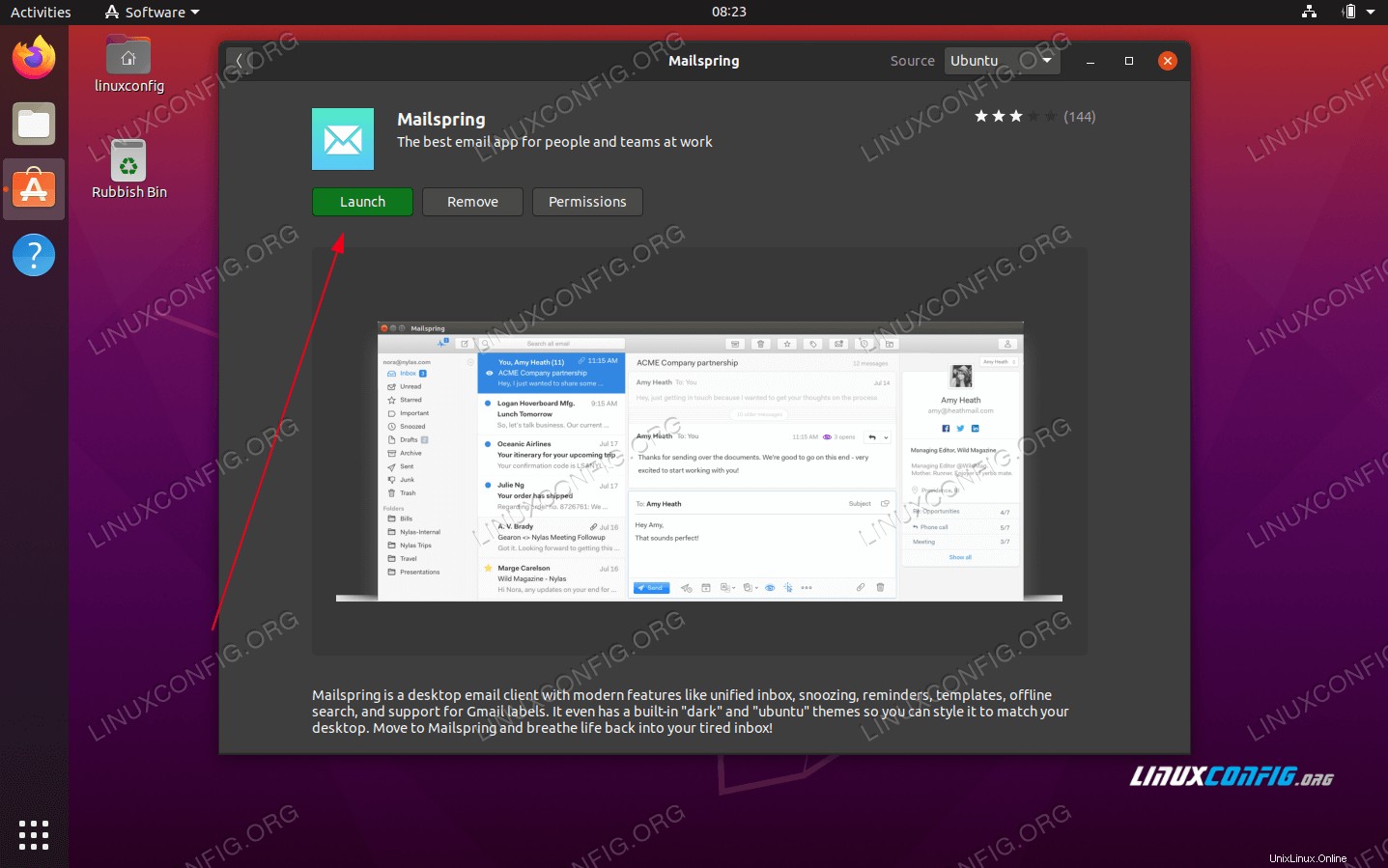 Starten Sie die Mailspring-Anwendung
Starten Sie die Mailspring-Anwendung